1、第1步启动Windows XP系统,然后将WindowsServer2003的安装光盘放进光驱,此时将弹出“欢迎使用”的界面,如图

2、第2步单击“安装WindowsServer2003,Enterprise Edition”街鹏袷敖链接,弹出不能从Windows XP升级到WindowsServer2003的提示框,直接单击“确定”按钮,安装向导提示选择安装类型,如图

3、第3步在“安装类型”下拉列表中选择“全新安装(高级)”选项,然后单击“下一步”按钮,出现许可协议界面,如图

4、第4步选择“我接受许可协议”选项,单击“下一步”按钮后输入产品密钥,然后再单击“下一步”按鸵晚簧柢钮,进入“安装选项”界面。 第5步单击“高级选项”按钮,在弹出的“高级选项”对话框中设置系统安散艉九慊装目录,并勾选“从安装CD复制所有安装文件”复选框,如图
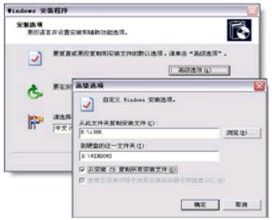
5、第6步单击“确定”按钮,然后单击“下一步”,安装向导提示是否升级到NTFS文件系统,这里可以根据需要进行选择,如图

6、第7步单击“下一步”按钮,安装向导询问是否下栽更新的安装程序文件,如图

7、第8步单击“下一步”按钮,安装向导开始向硬盘内复制安装文件,完成后重新启动电脑,并根据提示继续进行安装即可
